Генерируем пароль

С ростом производительности компьютеров всё проще и проще становится взломать методом подбора различные пароли. И чем меньше символов в пароле, тем проще его взломать. Для защиты свои данных сложным паролем следует хорошо постараться, чтобы придумать сложную комбинацию символов, слов или цифр, и как раз для таких целей может пригодится программа для создания паролей ViPNet Password Generator.
Данная программа для генерации паролей очень быстро придумает вам хорошо защищённый большой пароль, который будет трудно взломать, так как при генерации используются сложные термины или символы.
Создать новый пароль при помощи ViPNet Password Generator очень просто, все настройки по сложности будущего пароля находятся с левой стороны рабочего окна программы, а справа отображается примерный результат когда который получится после применения тех или иных настроек.
Для предварительной настройки сложности в программе для генерации пароля имеется семь пунктов: В первом пункте настраивается сложность создаваемого пароля, здесь можно при помощи ползунка можно выбрать слабый (weak), нормальный (normal) и сильный (strong);
Во втором пункте выбирается язык фраз из который будет состоять будущий пароль;
Третий пункт отвечает за количество слов из которых будут взяты первые слоги для генерации их может быть от 2 до 5;
В четвёртом пункте настраивается количество символов, тут число выбранных выше слов умножается на 2,3 или 4.
Если поставить галочку в пятом меню можно выбрать сколько цифровых символов будет стоять перед буквенными;
В шестом пункте, поставив галочку мы указываем генератору, что все слова должны начинаться с прописной буквы, если галочка не стоит то слава в пароле будут начинаться со строчной;
Седьмой пункт отвечает за то, сколько будет сгенерировано паролей, если надо получить одни то ставится единица, а если необходимо сразу 10 то выставляется значение 10;
После того как настройки сделаны, жмём на кнопку generate passwords, отрывается новое окно и получаем сгенерированные пароли. Слева находятся непосредственно сами пароли а с право те фразы из которых они были созданы. В этом же окне полученные результаты можно распечатать или же сохранить на компьютер в формате txt;
В общем программа для создания паролей ViPNet Password Generator простая и понятная в использовании. С её помощью можно быстро и одновременно создать большое количество сильно защищённых паролей;
— Регулярная проверка качества ссылок по более чем 100 показателям и ежедневный пересчет показателей качества проекта.
— Все известные форматы ссылок: арендные ссылки, вечные ссылки, публикации (упоминания, мнения, отзывы, статьи, пресс-релизы).
— SeoHammer покажет, где рост или падение, а также запросы, на которые нужно обратить внимание.
SeoHammer еще предоставляет технологию Буст, она ускоряет продвижение в десятки раз, а первые результаты появляются уже в течение первых 7 дней. Зарегистрироваться и Начать продвижение
Распространение: бесплатно.
Операционная система: Windows XP, Windows Vista, Windows 7, Windows 8, Windows 10.
Интерфейс: английский.
Весит 13 мб.
Сайт программы infotecs.ru/product/vipnet-password-generator.html
Дефрагментация диска с Defraggler
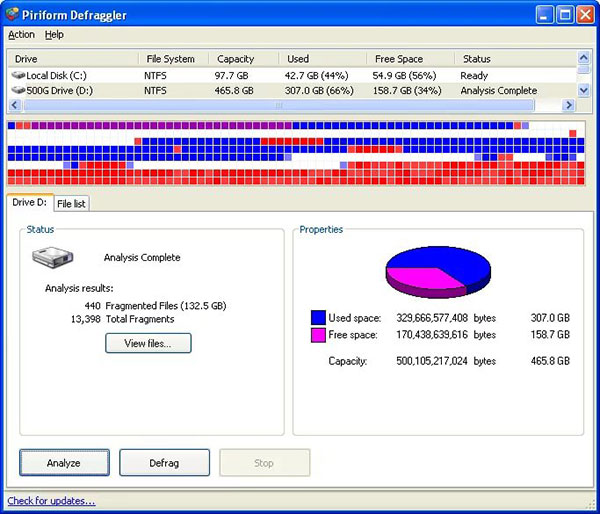
Если не вдаваться в подробности, то дефрагментация диска нужна для того, что бы навести порядок на жёстком диске для ускорения его работы и продления сроков службы. Делать дефрагментацию несомненно нужно, а сделать её можно при помощи бесплатной программы для дефрагментации жёсткого диска Defraggler.
По умолчанию язык в программе стоит английский, русский можно поставить в начале установки выбрав его в меню из ряда других языков или же поменять его можно после установки в пункте setting меню options.
После запуска программы появляется окно в котором и производятся все операции по дефрагментации жёсткого диска. В верхней части окна находятся разделы жёсткого диска, их можно дефрагментировать все сразу либо выбрать какой-то конкретный.
В нижней части находятся кнопки не посредственно нужные для работы с жёсткими дисками, анализ и дефрагментация. Эти кнопки говорят сами за себя и после того как выбран какой-то определённый раздел или весь жёсткий диск можно начинать анализ для выяснения состояния и другой полезной информации о вашем жёстком диске либо дефрагментацию. Анализ занимает меньше времени, а вот время дефрагментации зависть от размера вашего жёсткого диска и мощности компьютера, и может длится много часов, так что если ёмкость диска большая, а компьютер не сильно производительный, то лучше делать дефрагментацию жесткого диска по одному.
В общем Defraggler простая и понятная программа для дефрагментации жёсткого диска, и вполне походит для того что бы не вдаваясь во все тонкости, сделать дефрагментацию диска без особых затруднений
Распространение: бесплатно.
Операционная система: Windows XP, Windows Vista, Windows 7, Windows 8, Windows 10.
Интерфейс: русский.
Сайт программы piriform.com/DEFRAGGLER
Резервное копирование с LimBackup
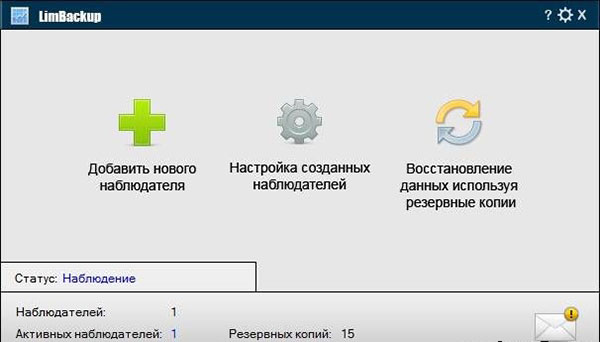
— Разгрузит мастера, специалиста или компанию;
— Позволит гибко управлять расписанием и загрузкой;
— Разошлет оповещения о новых услугах или акциях;
— Позволит принять оплату на карту/кошелек/счет;
— Позволит записываться на групповые и персональные посещения;
— Поможет получить от клиента отзывы о визите к вам;
— Включает в себя сервис чаевых.
Для новых пользователей первый месяц бесплатно. Зарегистрироваться в сервисе
Резервное копирование делают для того, что бы на случай, если полетит система или жёсткий диск можно было бы потом восстановить все записанные ранее файлы. С помощью программы LimBackup легко и быстро делается резервная копия системы и потом, при случае, восстанавливается.
Что бы создать резервную копию в программе LimBackup, следую запустить программу, нажать на кнопку «Добавить нового наблюдателя», после этого открывается окно с более детальными настройками, где следуют указать имя будущей резервной копии, тип резервного копирования, через сколько минут проверять изменения, путь сохранения резервной копии и другие дополнительные настройки.
После того, как создан наблюдатель, то в меню «настройка созданных наблюдателей» можно вносить изменения в сделанные ранее настройки. Для восстановления резервной копии, следует нажать третью кнопку в главном окне программы, она так и называется «Восстановление данных используя резервные копии».
В общем LimBackup простая и удобная программа, которая поможет сделать многочисленные резервные копии при этом особо ничем не уступая платным аналогам.
Распространение: бесплатно.
Операционная система: Windows XP, Windows Vista, Windows 7, Windows 8, Windows 10.
Интерфейс: русский.
Весит 3 мб.
Сайт программы maxlim.org/files_s152.html
Оптимизируем систему

Если не устраивает скорость работы операционной системы Windows, то для её ускорения можно произвести оптимизацию системы. В этом деле может помочь простая и удобная программа Advanced SystemCare.
Данная программа предназначена для оптимизации операционной системы и имеет для этого следующие функции: исправление ошибок в системном реестре, удаление из системы Spyware и Adware, оптимизация параметров Интернет-соединения, дефрагментация жёсткого диска и настройка автозагрузки.
В общем Advanced SystemCare поможет сего в пару кликов оптимизировать работу Windows, что, несомненно, приведёт к увеличению скорости её работы.
Распространение: бесплатно.
Операционная система: Windows XP, Windows Vista, Windows 7, Windows 8.
Интерфейс: русский.
Сайт программы ru.iobit.com/advancedsystemcareper/
Восстанавливаем удалённые файлы
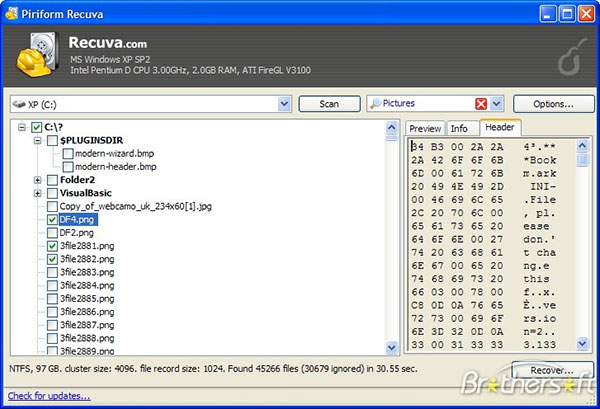
Рано или поздно, каждый пользователь сталкивается с тем, что только что удалённый им файл оказывается не совсем был и лишним, а что ещё хуже, и даже очень нужен, и удалён был по случайности или по ошибки. В таком случаи не стоит сразу рвать волосы на голове и проклинать весь белый свет, а следует попытаться восстановить удалённый файл. Сделать это можно при помощи программы recuva.
После установки программы и её запуска, перед нами появляется окно с мастером программы который предложит на пройти небольшой опрос для того что бы помочь нам в восстановлении удалённых файлов. Тут всё очень просто вы отвечаете на вопросы, а программа сама выставляет параметры поиска, а затем ищет и восстанавливает удалённые файлы. Если же вы не хотите, что бы в следующий раз мастер программы не запускался, то в нижнем левом углу следует поставить галочку возле соответствующей записи «Не открывать мастер при запуске».
У программы также есть возможности расширенной настройки, в которой можно более подробно указать где и что искать, а так же выставить в ней ряд параметров, которые будут показывать тел или иные значения найденных файлов, там же указывается следуют или нет проводить глубокий анализ.
В общем программа recuva понятна и проста в использовании как для не опытных пользователей для которых есть мастер помощник так и для опытных которые могу воспользоваться расширенными настройками.
Распространение: бесплатно.
Операционная система: Windows XP, Windows Vista, Windows 7, Windows 8.
Интерфейс: русский.
Весит 4 мб.
Ссайт программы piriform.com/recuva
Удаляем не нужные программы
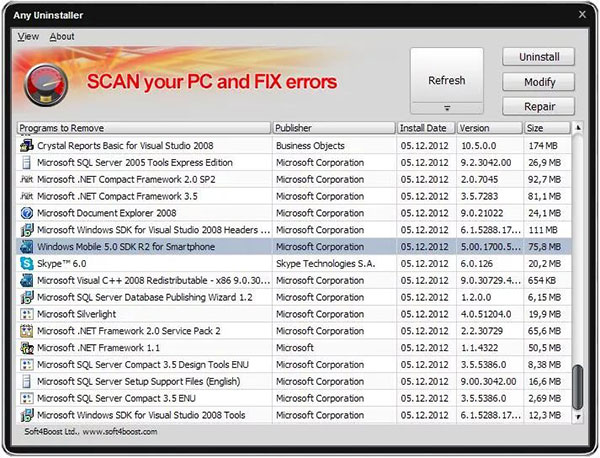
Со временем появляются программы которые уже не нужны или просто надоели и их следует удалить с компьютера. В таких случаях можно воспользоваться стандартным удалением в Windows через меню пуск, а можно быстро и легко удалить не нужные программы с помощью программы Soft4Boost Any Uninstaller.
Данная программа легка и удобна в использовании, а так же быстро сканирует и удаляет не нужные и поврежденные программы. В общем если не устраивает удаление через меню пуск, то можно ускорить и упростить этот процесс с помощью Soft4Boost Any Uninstaller.
Распространение: бесплатно.
Операционная система: Windows XP, Windows Vista, Windows 7, Windows 8.
Интерфейс: русский.
Весит 14 мб.
Сайт программы sorentioapps.com/any-uninstaller
Чистим диск с Anvide Disk Cleaner
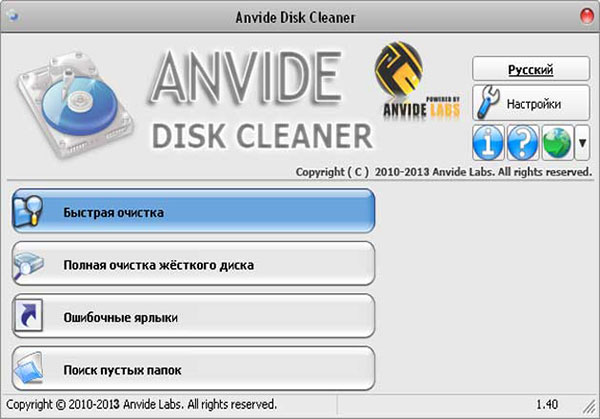
Когда на вашем жёстком диске вдруг заканчивается место, это ещё не повод паниковать и начинать думать и искать лишние файлы в различных архивах ваших фильмов, игр, фотографий и так далее. Прежде чем начать удалять с большим трудом выбранные для этого файлы, можно воспользоваться программой Anvide Disk Cleaner, которая чистит жёсткий диск от ненужных файлов.
Программа довольно таки проста в обращении, и все что нужно от пользователя после запуска программы, это выбрать какая очистка нужна, быстрая или полная, и естественно, быстрая очистка займет меньше времени но и удалит меньше мусора, а полная очитка длится больше, но и удаляет тоже больше. В общем, Anvide Disk Cleaner простая и удобная программа для избавления жёсткого диска от ненужного мусора и после её использования, места на диске может хватить ещё не на один фильм или игру.
Распространение: бесплатно.
Операционная система: Windows XP, Windows Vista, Windows 7, Windows 8.
Интерфейс: русский.
Весит 3 мб.






